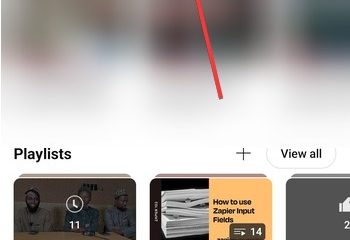Microsoft hat den Internet Explorer schon vor langer Zeit als veraltet eingestuft, empfohlen, ihn nicht zu verwenden, und ihn sogar aus Windows 11 entfernt. Einige der Hauptgründe sind, dass der Browser ziemlich veraltet, unsicher und nicht mit modernen Webtechnologien kompatibel ist. Allerdings gibt es immer noch einige Websites, Webdienste und Anwendungen, die Internet Explorer erfordern.
In diesen Fällen können Sie anstatt den Internet Explorer-Browser zu verwenden, der in Windows nicht mehr verfügbar ist Verwenden Sie den Internet Explorer-Modus im Edge-Browser. Der IE-Modus emuliert den Internet Explorer-Browser, sodass ältere Webdienste und Anwendungen ohne Probleme funktionieren. In diesem Artikel zeigen wir Ihnen, wie Sie den IE-Modus in Edge aktivieren, einrichten und verwenden. Fangen wir an.
Verwandt: So verwenden Sie den Internet Explorer unter Windows 10
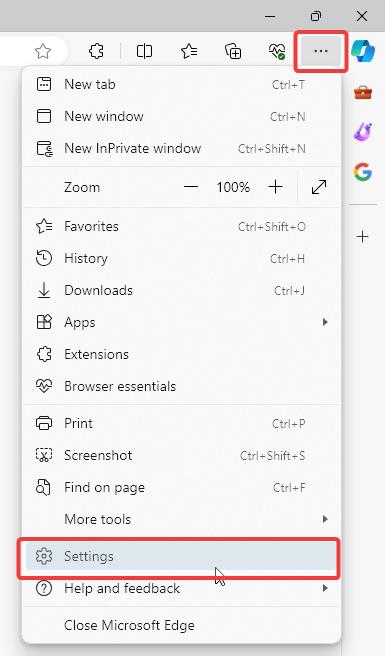
Aktivieren Sie den Internet Explorer-Modus in Edge
Der IE Der Modus ist im Edge-Browser standardmäßig aktiviert. Sie müssen jedoch den IE-Modus konfigurieren, damit er ordnungsgemäß funktioniert. So geht’s.
1. Öffnen Sie zunächst den Edge-Browser, indem Sie auf das entsprechende Symbol in der Taskleiste klicken oder im Startmenü danach suchen.
2. Klicken Sie im Edge-Browser auf das Drei-Punkte-Symbol in der oberen rechten Ecke und wählen Sie Einstellungen.
3. Navigieren Sie zur Registerkarte Standardbrowser in der Seitenleiste.
4. Wählen Sie im rechten Bereich aus der Dropdown-Liste „Neuladen von Websites im Internet Explorer-Modus (IE-Modus) zulassen“ die Option Zulassen aus.
5. Klicken Sie im Dropdown-Menü auf die Schaltfläche Neustart.
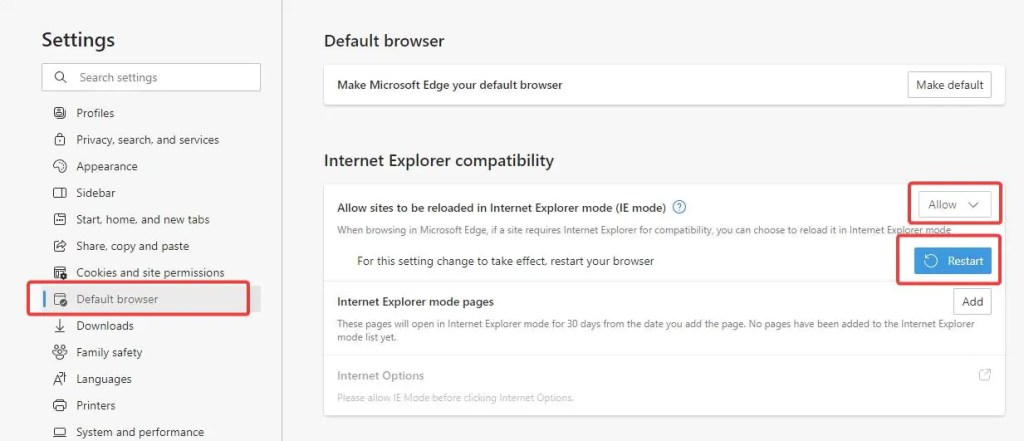
Sobald der Browser neu gestartet wurde, ist der IE-Modus aktiviert in Edge und richtig einrichten.
Verwenden des IE-Modus im Edge-Browser
Nachdem Sie den IE-Modus aktiviert und eingerichtet haben, erfahren Sie hier, wie Sie ihn im Edge-Browser verwenden um ältere Websites, Webdienste und Anwendungen zu öffnen.
1. Öffnen Sie den Edge-Browser und geben Sie einfach die Webadresse in die Adressleiste ein, die nur im IE verfügbar ist, und drücken Sie die Eingabetaste.
2. Standardmäßig erkennt der Edge-Browser, dass es sich bei der Webseite oder dem Webdienst nur um Internet Explorer handelt, und lädt sie automatisch im IE-Modus.
3. Wenn dies nicht der Fall ist, klicken Sie auf das Drei-Punkte-Menü und wählen Sie die Option Weitere Tools > Im Internet Explorer-Modus neu laden.
Das war’s, Edge erzwingt das Neuladen der Webseite im Internet Explorer-Modus.
Zusammenfassung
Wie Sie sehen können, ist der neue Internet Explorer-Modus im Edge-Browser hübsch Praktisch, wenn Sie alte und IE-spezifische Websites und Dienste besuchen. Im Vergleich zu den alten Methoden macht die neue Methode, bei der Sie einfach die Website besuchen und Edge sie im IE-Modus öffnen kann, die Sache einfacher. Denken Sie daran, dass die Webseite oder der Webdienst nicht IE-spezifisch ist und Sie sie in jedem Browser laden können, wenn die Option „Im Internet Explorer-Modus neu laden“ nicht angezeigt wird.
Wenn Sie einen haben Fragen, kommentieren Sie unten und wir werden antworten.